如果想要把檔案傳給朋友,又不想讓其它人知道你們好像在偷偷摸摸的做什麼壞事,最好的辦法,就是用SupreStorm把檔案偽裝成是圖片或是音樂檔。好朋友互相傳個音樂圖片很正常嘛!而明白的人只要用SuperStorm,就可以把真正想要傳遞的訊息解出來囉!
SuperStorm小檔案:
軟體性質:免費軟體
版本代碼:1.5
作業系統:Windows XP/2003/Vista
檔案大小:1.46 MB
語言介面:繁體中文
下載位址:http://tinyurl.com/8pf7pw
偽裝機密檔案
1.
SuperStorm使用方法非常簡單,首先你要準備好想藏起來的秘密,這個我們把它叫Data」。以及另一個來包裝他的圖片或是音
樂,這部份我們叫他「Media」,就可以來進行加密了。首先下載並執行SuperStorm,按下上方「Data
File」欄位的〔Browse〕,並選擇想要藏起來的那個檔案。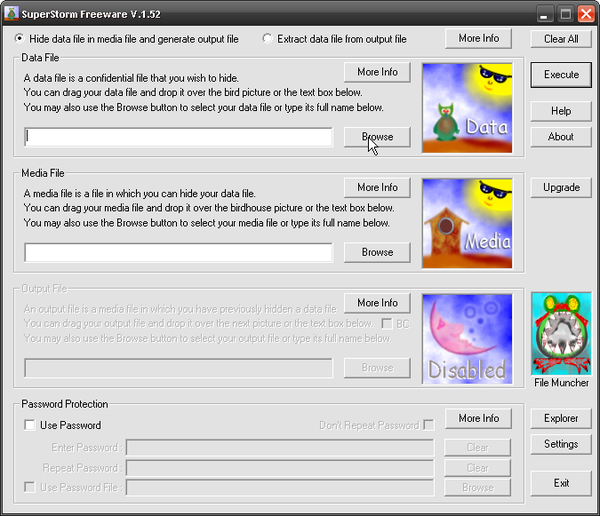
2.
接著在底下的「Media File」欄位一樣按下〔Browse〕,並選好想要包裝秘密的圖片或是音樂。
小提醒:
你也可以直接把想用的檔案直接用滑鼠拖到右邊的「Data」、「Media」圖片裡。
3.
接著按下右上方的〔Execute〕就會開始把機密檔案偽裝起來囉!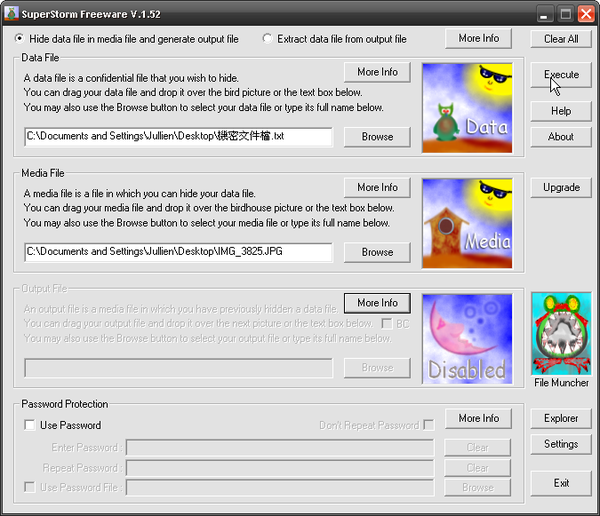
4.
等到進度條跑完時,按下底下的〔Yes〕就完成了。
5.
接著會自動打開視窗,裡面只有一個檔案,這個看似平凡的圖片檔裡面就藏了你想傳給某個人的秘密資料喔!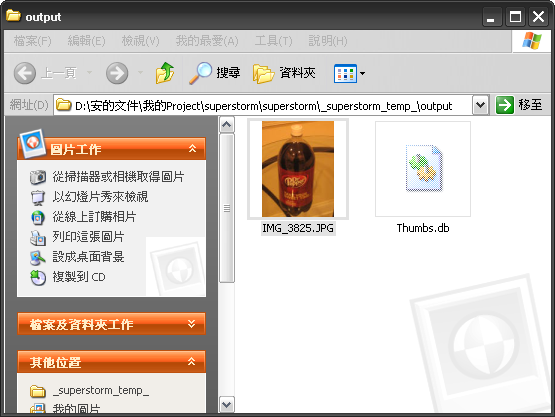
解開機密檔案
1.
想要解開機密檔案的話,一樣打開SuperStorm,把加密好的檔案拖到底下「OutPut」的圖片上。當然你也可以用底下欄位的〔Browse〕來選擇檔案。
4.
自動開啟的視窗裡,就可以看到你藏在圖片裡真正的秘密檔案囉!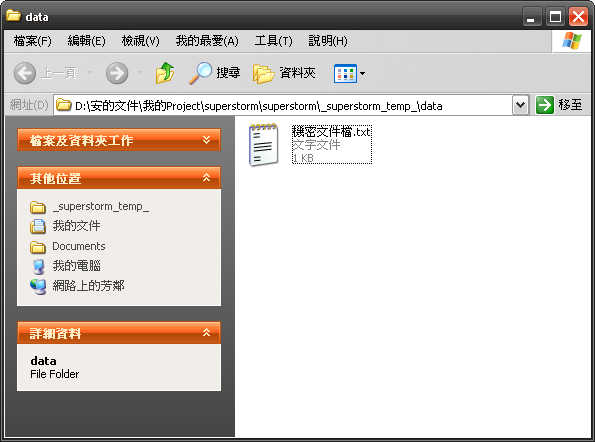
5.
而關閉SuperStorm時,會出現對話盒問你要不要把SuperStorm資料夾的暫存檔案都清空。如果你沒有另外把需要的檔案備份起來的話 要記得選〔否〕喔!
資料來源:http://pcuser.pixnet.net/blog/post/24813491





 留言列表
留言列表


 我的部落格蒐藏
我的部落格蒐藏